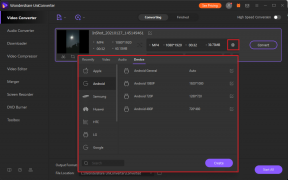Jak vytvořit a sdílet seznam přání Amazon
Různé / / April 06, 2023
Pokaždé, když otevřeme Amazonka, existuje snadno pět položek, které plánujeme zakoupit v blízké budoucnosti. A pokud jste někdy měli potíže se sledováním toho, co chcete koupit, jste na správném místě. V této příručce vám ukážeme, jak vytvořit seznam přání Amazon a dokonce jej sdílet, abyste mohli klasifikovat, sledovat a ukládat do záložek vše, co plánujete koupit.
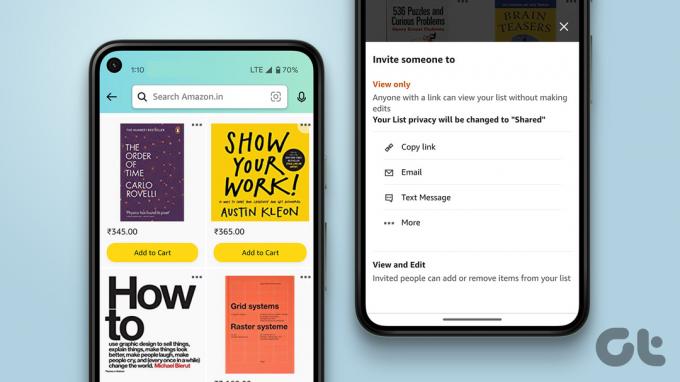
Nejdéle my hledali na Amazonu a přidali jsme do košíku vše, co jsme chtěli koupit. Ale už ne! Ukážeme vám vše od vytvoření seznamu přání Amazonu až po jeho sdílení a nastíníme postup pro webové i mobilní aplikace Amazonu. Začněme!
Jak vytvořit seznam přání Amazon
Začněme vytvořením seznamu přání Amazon. Je docela snadné si jej vytvořit. Postupujte podle níže uvedených kroků.
Vytvořte si Amazon Wish List na webu
Krok 1: Navštivte webové stránky Amazon, přihlaste se (pokud ještě ne) a klikněte na uživatelské jméno na domovské stránce,

Krok 2: Klikněte na „Váš seznam přání“.

Krok 3: Nyní klikněte na „Vytvořit seznam“.

Krok 4: Pojmenujte svůj seznam a klikněte na Vytvořit seznam.

Takto vytvoříte seznam přání na webu Amazon. Pokud si ji však chcete vytvořit v mobilní aplikaci, zde je návod, jak to udělat.
Vytvořte si seznam přání na Amazonu pomocí mobilní aplikace
Krok 1: Otevřete aplikaci Amazon.
Krok 2: Klepněte na ikonu nabídky ve tvaru hamburgeru na spodním panelu nástrojů.
Krok 3: Nyní klepněte na Seznamy.


Krok 4: Klepněte na „Vytvořit seznam přání“.
Krok 5: Pojmenujte svůj seznam a klepněte na Vytvořit seznam.


A tak vytvoříte seznam přání Amazon. Nyní, když jste vytvořili seznam přání, pojďme se podívat, jak do něj můžete přidat položky.
Spropitné: Tady je jak můžete archivovat své objednávky na Amazonu.
Jak přidat položky do svého seznamu přání Amazon
Amazon usnadnil přidávání toho, co plánujete koupit, do seznamu přání na samotné stránce produktu. Zde je návod, jak to udělat.
Přidejte věci do seznamu přání Amazon na webu
Krok 1: Navštivte web Amazon, přihlaste se (pokud ještě nemáte) a otevřete libovolnou stránku produktu, kterou chcete přidat do svého seznamu přání.
Krok 2: Dále klikněte na „Přidat do seznamu přání“.
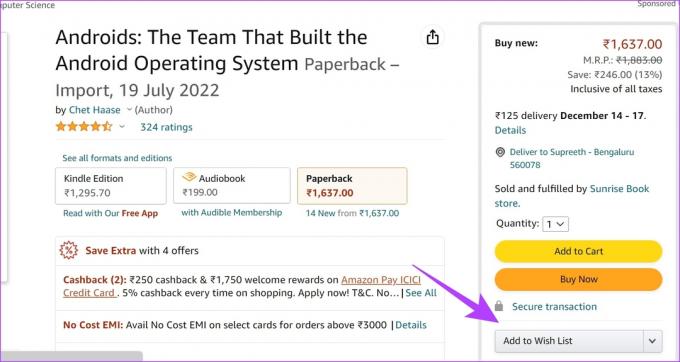
Krok 3: Vyberte seznam přání, který chcete použít.

Takto přidáte něco do seznamu přání Amazon. Pojďme se podívat na to, jak můžete udělat totéž v mobilní aplikaci.
Přidejte položky do seznamu přání Amazon pomocí aplikace pro iPhone a Android
Krok 1: Otevřete aplikaci Amazon. Otevřete stránku produktu, přejděte dolů a klepněte na „Přidat do seznamu přání“.
Krok 2: Vyberte seznam, do kterého chcete přidat produkt.


A je to tak snadné. Pokud však žonglujete s více seznamy přání, můžete si jeden vytvořit jako výchozí seznam přání také na Amazonu. Zde je návod, jak změnit výchozí seznam přání na Amazonu.
Jak nastavit seznam přání jako výchozí na Amazonu
Pokud nechcete vybrat konkrétní seznam ručně pokaždé, když do něj chcete přidat položku, můžete zvážit jeho vytvoření jako výchozí seznam přání. To vám může ušetřit pár kliknutí. Zde je návod, jak to udělat.
Vytvořte výchozí seznam na webu Amazon
Krok 1: Na domovské stránce webu Amazon klikněte na uživatelské jméno.

Krok 2: Klikněte na „Váš seznam přání“.

Nyní uvidíte všechny své seznamy na jednom místě a první seznam je vždy výchozí seznam.
Krok 3: Vyberte a otevřete seznam přání, který chcete nastavit jako výchozí.
Krok 4: Klikněte na Více.

Krok 5: Klikněte na Spravovat seznam.

Krok 6: Přejděte dolů a zaškrtněte možnost Výchozí seznam.
Krok 7: Klikněte na Uložit změny.

To je vše, co musíte udělat, aby byl váš seznam přání Amazon výchozí. Pokud chcete udělat totéž v mobilní aplikaci, zde je návod.
Nastavte seznam přání jako výchozí v aplikaci Amazon Mobile
Krok 1: Otevřete aplikaci Amazon a klepněte na ikonu nabídky ve tvaru hamburgeru na spodním panelu nástrojů.
Krok 2: Klepněte na Seznamy.


Krok 3: Otevřete seznam, který chcete nastavit jako výchozí, a klikněte na ikonu se třemi tečkami.
Krok 4: Nyní vyberte Spravovat seznam.


Krok 5: Přejděte dolů a zaškrtněte políčko Výchozí seznam.
Krok 6: Jakmile kliknete na Uložit změny, seznam bude nyní nastaven jako výchozí.

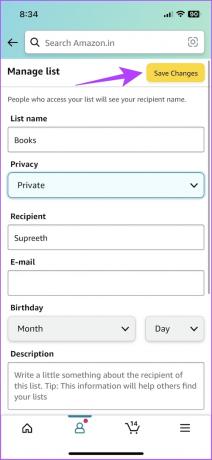
Takto můžete na Amazonu nastavit jakýkoli seznam přání jako výchozí. Pokud však chcete od svých přátel několik dalších nápadů a chcete spolupracovat na seznamu přání, je to také možné!
Jak sdílet svůj seznam přání Amazon s přáteli
Řekněme, že plánujete doma večírek a chcete, aby se váš sourozenec přidal k vám při výběru toho, co potřebujete koupit. Takže místo práce na dvou různých seznamech můžete oba spolupracovat na jednom seznamu přání. Zde je návod, jak to udělat.
Pozvěte přátele do seznamu přání Amazon na webu
Krok 1: Na domovské stránce webu Amazon klikněte na uživatelské jméno.

Krok 2: Klikněte na „Váš seznam přání“.

Krok 3: Vyberte seznam přání a otevřete jej.
Krok 4: V seznamu přání najdete tlačítko Pozvat. Vyberte to.

Krok 5: Nyní získáte dvě možnosti:
- Zobrazit pouze: Tuto možnost vyberte, pokud chcete svému seznamu přání udělit pouze práva k prohlížení.
- Zobrazit a upravit: Tuto možnost vyberte, pokud chcete, aby přítel prohlížel, přidával nebo odebíral položky ze seznamu přání.

A je to! Díky tomu můžete seznam přání sdílet se svými přáteli pomocí webu Amazon. Zde je návod, jak můžete udělat totéž v mobilní aplikaci.
Sdílejte svůj seznam přání na Amazonu pomocí mobilní aplikace
Krok 1: Klepněte na ikonu nabídky ve tvaru hamburgeru na spodním panelu nástrojů.
Krok 2: Klepněte na Seznamy.


Krok 3: Otevřete seznam přání, který chcete sdílet, a klepněte na Pozvat.
Krok 4: Nakonec vyberte, kdo chcete seznam sdílet:
- Zobrazit pouze: Tuto možnost můžete vybrat, pokud chcete, aby si lidé pouze prohlíželi seznam přání.
- Zobrazit a upravit: Tuto možnost můžete vybrat, pokud chcete, aby přítel prohlížel, přidával nebo odebíral položky ze seznamu přání.
Jakmile vyberete možnost, budete moci sdílet odkaz na seznam přání Amazon.
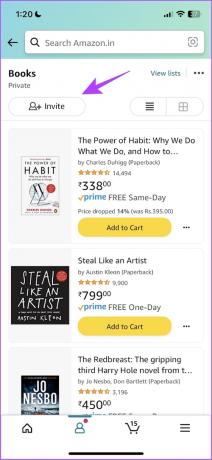

Nyní tedy víme, jak sdílet a přidávat své přátele ke spolupráci na seznamu přání Amazon. Pokud však chcete seznam přání znovu nastavit jako soukromý, přejděte k další části.
Jak nastavit svůj seznam přání na Amazonu jako soukromý
Pokud chcete, aby byl seznam přání exkluzivní pro vás a odstranili možnost spolupráce, Amazon vám umožní upravit nastavení soukromí. Pamatujte však, že jakmile vytvoříte nový seznam přání, jeho výchozí stav je soukromý, pokud do něj někoho nepozvete.
Udělejte seznam přání Amazon soukromým na webu
Krok 1: Na domovské stránce webu Amazon klikněte na uživatelské jméno.

Krok 2: Klikněte na „Váš seznam přání“.

Krok 3: Vyberte a otevřete seznam přání, který chcete nastavit jako soukromý.
Krok 4: Klikněte na Více.

Krok 5: Klikněte na Spravovat seznam.

Krok 6: Nyní klikněte na rozevírací pole v Soukromí, vyberte Soukromé a klikněte na Uložit změny.

Takto nastavíte seznam přání jako soukromý na webové verzi Amazon. Pokud ale chcete změnit stav seznamu přání v mobilní aplikaci, zde je návod, jak to udělat.
Udělejte seznam přání Amazon soukromým v mobilní aplikaci
Krok 1: Otevřete aplikaci Amazon a klepněte na ikonu nabídky ve tvaru hamburgeru na spodním panelu nástrojů.
Krok 2: Klepněte na Seznamy.


Krok 3: Otevřete seznam, který chcete nastavit jako soukromý, a klikněte na ikonu tří teček.
Krok 4: Nyní vyberte Spravovat seznam.


Krok 5: Nyní klepněte na rozevírací pole v části Soukromí a vyberte možnost Soukromé.
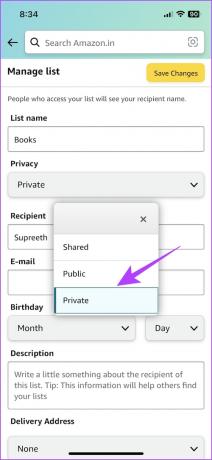
Krok 6: Nakonec potvrďte kliknutím na Uložit změny.

To je vše, co jsme vám chtěli ukázat, jak vytvořit a sdílet seznam přání Amazon a další nástroje pro jeho správu. Pokud však máte nějaké další otázky, můžete se podívat do sekce FAQ níže.
Časté otázky o vytváření seznamů přání Amazon
Na Amazonu můžete mít neomezený počet Wish Listů.
Neexistují žádná omezení ohledně počtu položek, které můžete přidat do seznamu přání na Amazonu.
Najdete zde možnost přidat všechny položky z vašeho seznamu přání Amazon do košíku. Později můžete provést pokladnu a dokončit nákup.
Sledujte své oblíbené na Amazonu snadno
To je vše, co potřebujete vědět o vytváření a sdílení seznamu přání na Amazonu. s vánoční sezóna Již brzy budou tyto metody správy nákupních seznamů jistě užitečné pro udržení pořádku. A v této souvislosti doufáme, že si vánoční nákupy užijete!